Тайните на синхронизирането на iPhone и iPad с iTunes на компютър
ПредишнаНе знаете как да изтеглите съдържание (музика, филми, игри, приложения, снимки) на iPhone/iPad? Синхронизиране с iTunes. Като? Отговаряме под палача.
Съдържание:
От автора
iPhone вероятно не е първото ви мобилно устройство и преди сте използвали други смартфони. Ако съм прав, забравете как сте прехвърлили данни от вашия компютър на вашето устройство с Android, Windows Phone или Symbian. Тези умения няма да ви трябват в iOS, защото тук всичко е различно – чрез синхронизация на iPhone/iPad в iTunes.
Удобно ли е или не? Не, аз лично не се чувствам комфортно с инсталирането на игри и приложения и изтеглянето на музика и видеоклипове на вашия iPhone и iPad с помощта на iTunes, но все пак вярвам, че всеки потребител на iOS трябва да има представа за синхронизирането с iTunes и да може да го прави без чужда помощ.
Ще спомена, че има и други, много по-удобни начини за изтегляне на съдържание в паметта на iPhone и iPad, например платен Waltr.
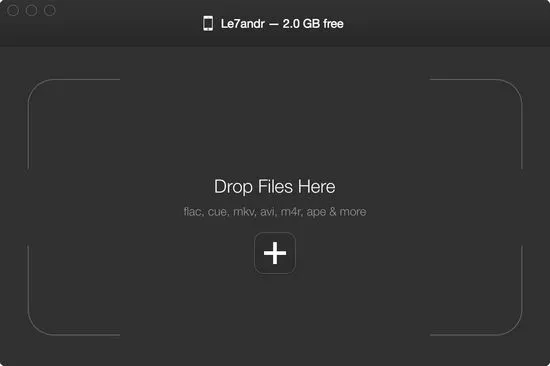
Какво представлява синхронизирането на iPhone?
Синхронизирането на iPhone е процес на копиране на съдържанието на медийната библиотека на iTunes (приложения, музика, видеоклипове, снимки, контакти и календар) от компютъра на iPhone. В същото време компютърът изпраща (!) данни,и iPhone, iPod Touch или iPad приема.
Това означава, че:
Един iPhone – една iTunes библиотека
Не забравяйте, че iPhone/iPad може да се синхронизира само с една iTunes библиотека наведнъж. Това не означава, че вашият iPhone/iPad ще бъде свързан завинаги с един компютър. Когато се опитате да синхронизирате с друга медийна библиотека на iTunes, например на друг компютър, в програмата ще се появи съобщение:
„iPhone е синхронизиран с друга медийна библиотека на iTunes. Искате ли да изтриете съдържанието на iPhone и да го синхронизирате с медийната библиотека на iTunes?".
Ако щракнете върху бутона „Изтриване и синхронизиране“, това ще изтрие частично данните на вашето устройство, а именно:
- музика,
- филми,
- ТВ предаване,
- книги,
- звуци (мелодии).
Игрите, приложенията, бележките, настройките на имейл акаунта и данните от приложенията не се изтриват при синхронизиране с iTunes.
Внимателно
Ако в настройките на вашия iPhone в iTunes, в менюто "Информация", активирате синхронизирането на контакти и календари и в секцията "Приложения" поставите отметка срещу съответната категория данни (контакти, календари), тогава по време при следващото синхронизиране iTunes ще замени избраната информация на вашия iPhone с информация от този компютър Можете да възстановите контакти и календари от резервно копие. Лично аз използвам iCloud за синхронизиране на контакти и бележки, което и вас съветвам да направите.
За да бъдем честни, iPhone/iPad се синхронизира лесно с множество медийни библиотеки на iTunes на различни компютри без загуба.
Какви данни могат да се синхронизират с iPhone?
Използвайки iTunes на iPhone, можете да копирате:
- програми;
- игри;
- музика;
- Снимки;
- Филми и телевизионни предавания;
- Звуци (мелодии);
- подкасти;
- Аудио книги;
- Образователни материали от iTunes U;
- Safari отметки;
- Книги;
- Документи (само за програми, които използват споделяне на файлове);
- Контакти;
- Календари.
Тук говорихме как да изтеглите музика на iPhone. И ето как да инсталирате iTunes игри и програми.
Теорията свърши, време е за практика.
Как да синхронизирам iPhone/iPad с компютър?
В зависимост от това как вашият iPhone/iPad е свързан към компютъра, има 2 начина за синхронизиране с iTunes:
В първия случай iPhone е свързан към компютъра със стандартен USB кабел, във втория - чрез безжична Wi-Fi мрежа.
Рядко синхронизирам своя iPhone 5s с iTunes, защото има iCloud, което е Apple Music и iMazing. И ако го направя, тогава само през USB. Защо?
По-долу има информация за тези, които не използват iCloud и нямат пари за Waltr или iMazing.
Как да синхронизирате iPhone скомпютър през USB?
По подразбиране, когато свържете вашия iPhone/iPad към вашия компютър с USB кабел, iTunes автоматично се стартира и синхронизира. Ако зареждате устройството си с помощта на компютър, изключете тази функция.
Как да деактивирам автоматичното стартиране на синхронизирането на iTunes при свързване на iPhone?
iTunes вече няма да се стартира всеки път, когато свържете вашето iOS устройство към компютъра.
Ако не ви интересува скоростта на изтегляне на данни през безжична мрежа и бързото разреждане на вашия iPhone, когато Wi-Fi е включен, можете да го синхронизирате през безжична мрежа.
Как да синхронизирате iPhone с iTunes през Wi-Fi?
Тази функция се появи още през 2011 г. (12 октомври) в iOS 5.0 и iTunes 10.5. Сега, за да изтеглите музика, филми, телевизионни предавания или мелодии в паметта на устройството, не е необходимо да го свързвате към компютъра чрез USB.
Малцина знаят, че има 2Режим на синхронизиране на iPhone с iTunes чрез Wi-Fi: автоматичен и ръчен.
В първия случай трябва да бъдат изпълнени 3 условия:
При втория (ръчна синхронизация) не е необходимо устройството да се свързва към източник на захранване.
По подразбиране безжичното синхронизиране на iPhone/iPad с iTunes е деактивирано - трябва да се конфигурира.
Настройване на синхронизиране на iPhone/iPad с iTunes през Wi-Fi
След като процесът приключи, безжичното синхронизиране ще бъде активирано и по-късно можете да копирате данни от iTunes на iPhone/iPad чрез Wi-Fi.
Ако iPhone/iPad не се синхронизира с iTunes през Wi-Fi
- Рестартирайте компютъра си.
- Рестартирайте вашето устройство.
- Рестартирайте безжичния рутер (Wi-Fi рутер).
- Променете типа защита на Wi-Fi на WPA-Personal и типа на криптиране на TKIP. Задайте ключа за сигурност.
- В настройките на вашия безжичен рутер (Wi-Fi рутер) сменете режима на работа на безжичната мрежа (Wireless Mode) от стойността „Author“ на „B/G“.
Както казах преди, не е възможно да прехвърляте данни от iPhone към компютър с помощта на iTunes. Също така невъзможно за прехвърлянеданни между различни iOS устройства чрез Wi-Fi или Bluetooth, тоест директно от един iPhone на друг. Такъв инструмент обаче съществува и се нарича iCloud.
Как да синхронизирам iPhone към iPhone или iPhone към iPad или iPad към iPad?
С помощта на собствената облачна услуга на Apple можете да синхронизирате съдържанието на всички iPhone и iPad, свързани към един Apple ID.
За да копирате снимки, контакти, бележки, календари, Safari отметки, ключодържатели, документи в iCloud Drive от един iPhone на друг:
Информация за това какво е iCloud, защо ви е необходим и как да го свържете към вашия iPhone/iPad можете да намерите тук.
Освен това с помощта на iCloud можете да прехвърлите покупки в iTunes Store (музика, филми, телевизионни предавания, мелодии) и App Store (игри и приложения) към всички ваши iOS устройства.
Музика, изтеглена чрез iTunes, не може да се прехвърля между устройства. Това не е необходимо, ако се абонирате за Apple Music. А филмите могат лесно да се предават на iPhone и iPad онлайн от Dropbox, Google Drive или Yandex.Disk облачно хранилище – всичко, от което се нуждаете, е подходящ медиен плейър, например AVPlayer и VLC.
Заключение
Да, синхронизирането на iPhone/iPad с iTunes ви позволява да изтегляте музика, филми, снимки и друга информация в паметта на устройството, но ако го нарека просто и удобно, особено на Windows, нямам думи. За щастие има iCloud и файлови мениджъри, коитови позволяват да правите същото, но много по-бързо и лесно, което означава, че можете да забравите за синхронизирането на iOS устройството. В същото време всеки собственик на iPhone и iPad трябва да може да го изпълнява.
Ако срещнете грешки или други затруднения по време на процеса на синхронизиране, пишете в коментарите, ние ще се опитаме да ви помогнем.
СледващаПрочетете също:
- 3 начина за изтегляне на музика на iPhone от компютър, чрез iTunes и iTools, директно от интернет
- Как да премахнете iTunes от компютър с Windows и Mac напълно и правилно
- Инсталиране и актуализация на iTunes for Dummies на компютър (Windows) и Mac (OS X), ръчна и автоматична проверка на актуализацията на iTunes
- Проверка на автентичността на iPhone чрез IMEI сериен номер. Как да проверите използван iPhone при покупка
- 8 популярни дълготрайни молива за вежди, тайните на избора на правилния